
Tener Bluetooth en al Smart TV tiene todo tipo de ventajas que quizá no habías pensado. ¿Qué podemos conectar? Podemos usar esta conexión para conectar mandos inalámbricos, para añadir periféricos para usar las aplicaciones y juegos o para conectar equipos de audio. Es por ello que te explicamos cómo conectar dispositivos Bluetooth en una Smart TV de Samsung y qué ventajas tiene.
¿Qué podemos conectar por Bluetooth?
Podemos, por ejemplo, utilizar auriculares para ver el televisor si queremos ver una película sin molestar a nadie. Si estamos compartiendo habitación con una persona que se va a dormir o si simplemente hay alguien más en el salón y no quieres molestar. Puedes ver la televisión sin necesidad de usar el altavoz incorporado. Pero también podemos usarlo para jugar, por ejemplo. O para conectar una barra de sonido inalámbrica o unos altavoces si quieres mejorar el audio en tu salón o aprovechar aplicaciones de Smart TV como es el caso de Spotify.
Podremos conectar un mando Bluetooth al televisor si queremos usar juegos. Aunque dependerá del sistema operativo, pero suele ser habitual que la compatibilidad sea mayor en Android TV o Google TV, por ejemplo, con los que podremos disfrutar de buenos títulos sin necesidad de tener una consola y en la propia interfaz. En el sistema operativo de Samsung habrá menos opciones, pero conectar un mando por Bluetooth sigue siendo una excelente opción en estos casos para juegos infantiles, por ejemplo.

Aunque el uso más interesante para conectarnos al Bluetooth es Samsung es utilizar periféricos que nos permitan el control de la Smart TV. Por ejemplo, podemos conectar un ratón o un teclado inalámbrico para poder manejar de forma más sencilla los diferentes menús del televisor. Podemos buscar más fácil en el buscador de Netflix o de HBO sin necesidad de usar las teclas del mando. Es mucho más efectivo y menos desesperante. Además, también podemos usar redes sociales, por ejemplo, o utilizar el navegador incluido en las televisiones de la marca.
Cómo saber si tiene Bluetooth
La opción habitual para saber si tiene Bluetooth nuestro televisor es haberlo mirado previamente en las instrucciones, por ejemplo. Pero no siempre las tenemos a mano o no siempre recordamos qué hemos comprado. Por ello, en esos casos, hay otras alternativas. Normalmente podremos mirarlo en la parte trasera del televisor donde encontraremos el modelo y el fabricante y bastará con una búsqueda rápida en Google para saber las especificaciones y todos los detalles de la misma no solo de conexión sino también de audio, pantalla, vídeo o conectividad. Entre ellos, el Bluetooth.
Pero si tienes un televisor Samsung también podemos verlo desde los ajustes. Dependerá del modelo que tengas de televisor que tengamos que seguir unos pasos u otros pero prácticamente todos nos permiten hacerlo utilizando el mando y accediendo al menú principal. Simplemente ve a “Menú” en el mando del televisor y vamos a la pestaña “Acerca de”. Esta pestaña puede cambiar de nombre en función del modelo y el año del mismo… Puede que lo encontremos en “Información del dispositivo” o en “Contacto Samsung”, dependiendo de tu Smart TV en concreto.
Aquí veremos una serie de informaciones como la dirección MAC, la versión de la cámara, la versión de las apps… Y la dirección de Bluetooth del televisor.

Conexión y gestión
La conexión a una Smart TV Samsung a través del Bluetooth también dependerá del modelo en sí. Podemos seguir unos pasos aunque variarán de uno a otro.
- Abre los ajustes de la Smart TV utilizando el mando
- Toca en el apartado de Conexión
- Ve a “conectar un dispositivo”
- Verás los dispositivos vinculables que haya en ese momento
- Elige el tipo de dispositivo que quieres conectar
- Sigue los pasos que te indica la televisión
Administrador de dispositivos externos
Más allá de haber conectados los dispositivos, podemos gestionarlos desde los ajustes de Samsung donde puedes elegir una serie de parámetros en función de lo que hayas conectado…
- Abre los ajustes de Samsung
- Ve al apartado general, con el icono de una llave inglesa
- Ve hasta la sección “Administrador de dispositivos externos”
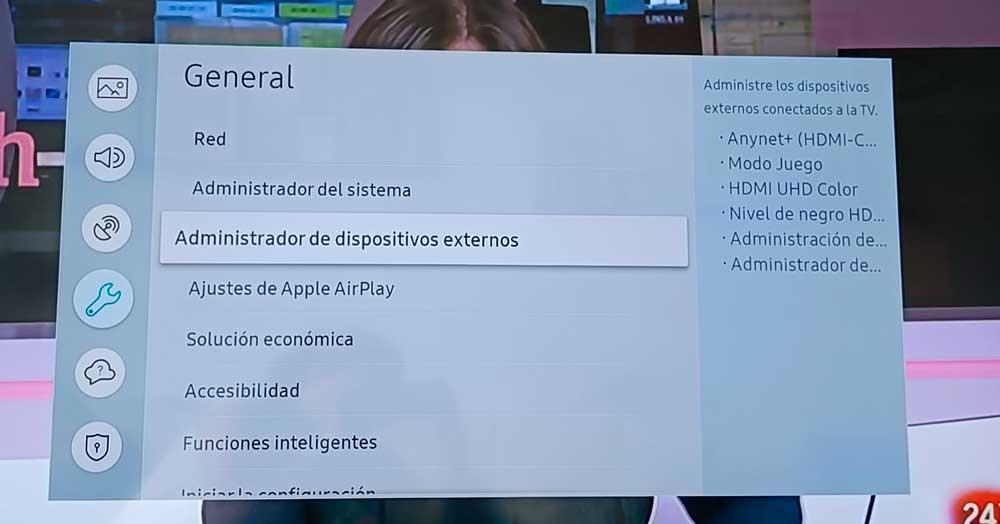
Una vez aquí veremos una serie de opciones:
- Anynet+
- HDMI UHD Color
- Administración de dispositivos de entrada
- Administración de conexión de dispositivos
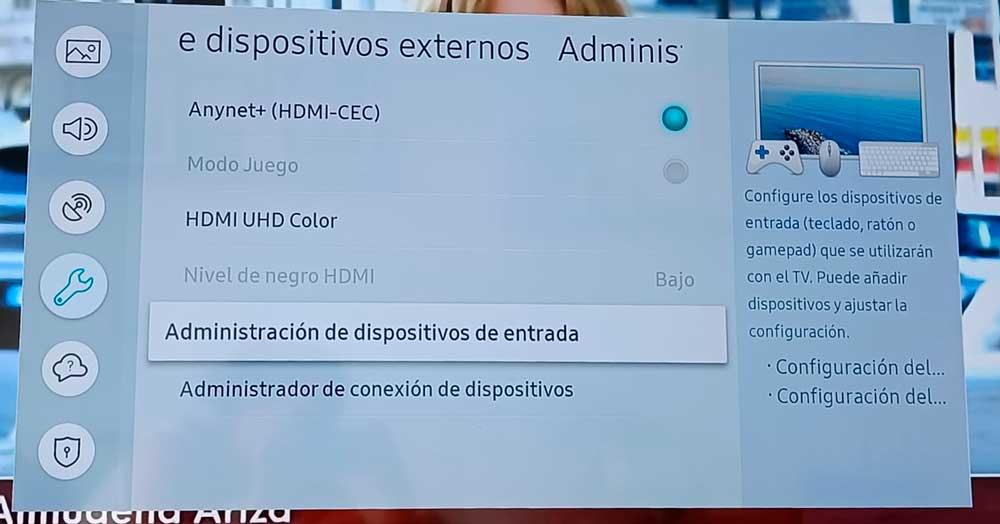
Elegimos la tercera opción: Administración de dispositivos de entrada. Y abriremos así una nueva ventana en el televisor que nos permite configurar el teclado y el ratón que tengamos conectados como periféricos a la Smart TV Samsung.
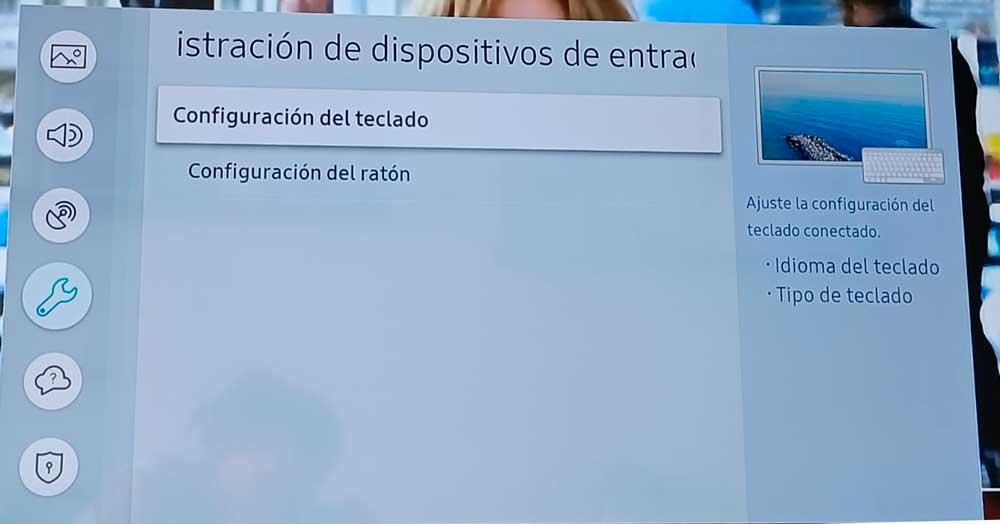
Administración de conexión de dispositivos
Si vamos a “Administración de conexión de dispositivos” tendremos dos opciones. La primera, elegir si queremos que haya una notificación en la Smart TV cuando se conecta un smartphone o una tableta. Es algo especialmente útil para protegernos y evitar que haya dispositivos conectados sin nuestra autorización. Además, en esta sección encontrareis (como puedes ver en la captura a continuación) la opción “Lista de dispositivos”. Verás todos os que tienen acceso permitido al televisor y los que tienen acceso denegado. Puedes tocar en “Editar” para cambiar los permisos.
A través de esta lista podremos conectar un teclado, un ratón o un controlador. Como explican desde las instrucciones del televisor, si no se detecta el dispositivo es recomendables que acerques el teclado y toques en “actualizar” para que la Smart TV vuelva a buscar los dispositivos disponibles.
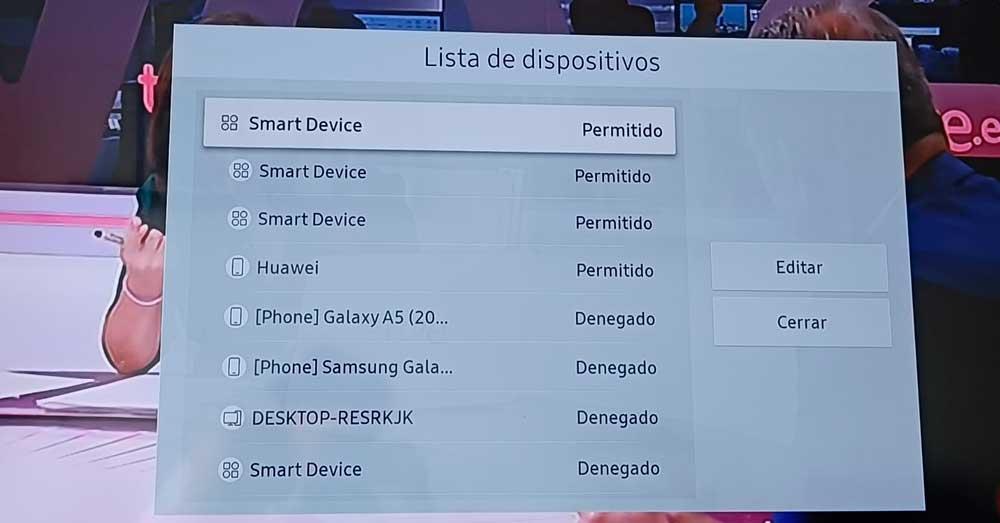
Cambiar salida de audio
Si queremos elegir el altavoz Bluetooth como audio en lugar del propio del televisor o por cable, podemos hacerlo siguiendo unos pasos. Sencillamente debemos ir a Configuración y desde aquí abriremos el apartado “Sonido” en el menú del televisor. Aquí debemos elegir “Salida de sonido” y finalmente “Lista de altavoces Bluetooth”.
Automáticamente, cuando enciendes un dispositivo de audio emparejado, el televisor lo detecta. Mostrará una ventana emergente en la que podemos activar o desactivar el audio por Bluetooth. Si no lo detecta, lo recomendable es que lo acerquemos más al televisor y pulsemos en el botón “Actualizar”. Eso sí, debemos tener en cuenta que la calidad de sonido puede verse afectada por el estado de la conexión y que no siempre está función va a estar permitida en el modelo de nuestra tele.
Restricciones de uso de Bluetooth
En las instrucciones del televisor de Samsung encontramos algunos consejos o indicaciones que conviene tener en cuenta antes de conectar un dispositivo Bluetooth. Restricciones e información que debemos conocer previamente.
Puede haber problemas de compatibilidad según los dispositivos Bluetooth También advierten que pueden producirse problemas de sincronización de voz
Además, debemos tener en cuenta la distancia entre dispositivos si no queremos que se desconecten, pueden existir problemas si no llega correctamente la señal
El dispositivo puede emitir un zumbido o funcionar incorrectamente si está expuesto a interferencias eléctricas, variaciones eléctricas debidas a obstrucciones por una pared o división o si una parte del cuerpo está en contacto con el sistema de recepción, transmisión…
The post Cómo conectar dispositivos a tu tele Samsung por Bluetooth appeared first on ADSLZone.
0 Commentaires